Résumé:
Cet article vous fournira les étapes pour éliminer "Les Fichiers Supprimés Trop Grand Pour Corbeille" erreur et récupérer en permanence de grands fichiers supprimés du bac de recyclage sur Windows 10, 8, 7.
Chaque fois que vous supprimez quelque chose, il se déplace vers le dossier Corbeille et cette opération se fait en utilisant "Supprimer" clé ou en cliquant à droite sur l'élément à supprimer, puis en sélectionnant "Supprimer" option.
Toutefois, lorsque vous utilisez la clé "Supprimer" pour supprimer certains dossiers volumineux qui sont plus que la taille allouée du dossier Corbeille, alors il ya une invite montrant que: "Ce fichier est trop grand pour recycler" ou "Ce dossier est trop grand pour recycler, voulez-vous dele en permanence te il?
Ce qui signifie que les données ne se déplacent pas vers le dossier Recycle Bin, au lieu de cela; il contourne le bac de recyclage et est supprimé définitivement si vous cliquez sur "Oui" Bouton.
Supposons que vous travailliez sur un grand fichier PSD qui sont plus de 4 Go et vous l'avez supprimé accidentellement. Comment restaurer les fichiers supprimés qui sont trop grands pour Corbeille? Détendez-vous; vous serez couvert avec les solutions pratiques montrant comme ci-dessous.
Quelles sont les causes de l'erreur “Les Fichiers Supprimés Trop Grand Pour Corbeille” se produise?
1. Taille de l'allocation du bac de recyclage: lorsque vous tentez de supprimer un fichier et de voir le message “Les Fichiers Supprimés Trop Grand Pour Corbeille”, il est dû à la grande taille des données à supprimer par rapport à la taille allouée du bac de recyclage.
2. Trop de fichiers dans le bac de recyclage: Une autre raison pour ce message d'erreur à se produire est, qu'il peut y avoir trop de fichiers déjà dans le dossier Corbeille en raison de laquelle il n'y a pas beaucoup d'espace de mémoire libre disponible pour accueillir même un seul fichier.
Conseils Pro: Si vous utilisez la combinaison shift+delete pour supprimer les fichiers de votre appareil, il sera supprimé définitivement sans être déplacé vers le bac de recyclage. Prenez les mêmes solutions que ci-dessous pour récupérer les fichiers supprimés à l'aide de Bitwar Data Recovery maintenant!
Comment récupérer les fichiers supprimés en permanence du Corbeille
Étape 1: Ouvrez le site officiel https://fr.bitwar.net/ et cliquez sur "Télécharger" pour télécharger le logiciel, après avoir téléchargé le logiciel de récupération de données gratuite Bitwar, puis l'installer sur votre appareil.
Étape 2: Lancez le logiciel de récupération, puis sélectionnez l'option Corbeille éffacée par erreur
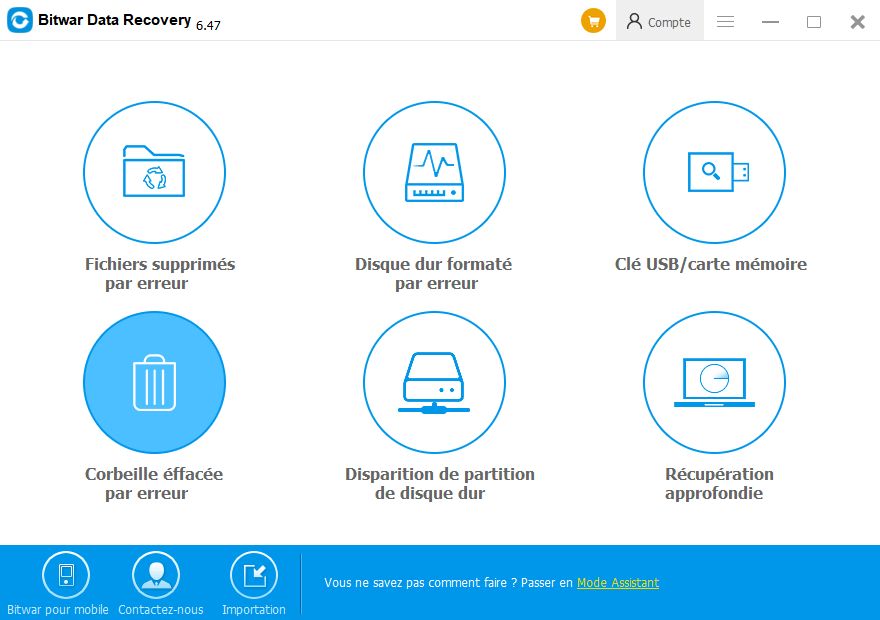
Étape3: Choisissez le type de fichier que vous souhaitez récupérer et cliquez sur le bouton Suivant.
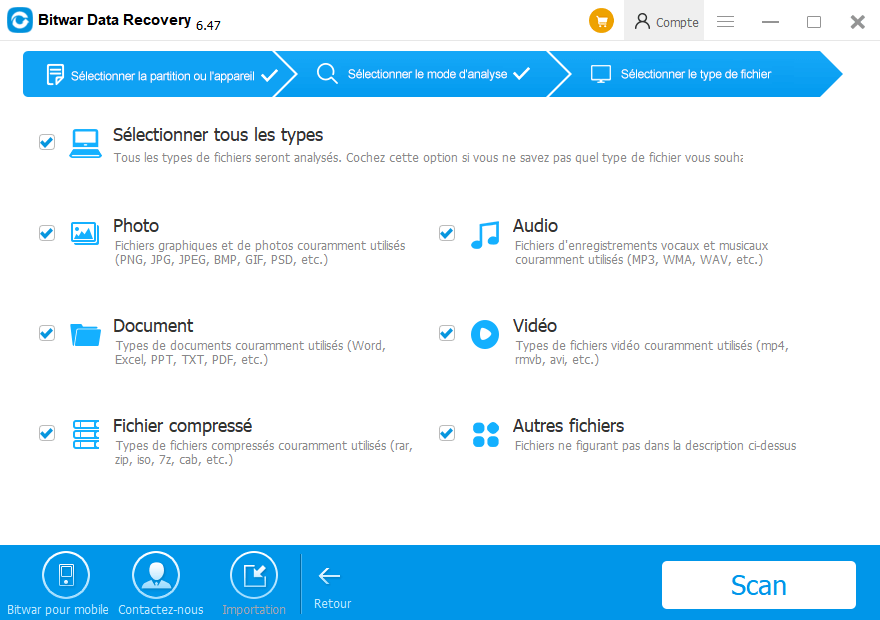
Étape 4: Maintenant, vous pouvez prévisualiser les fichiers que vous présélectionnés pour la récupération, appuyez sur l'option Récupération pour démarrer le processus de récupération.
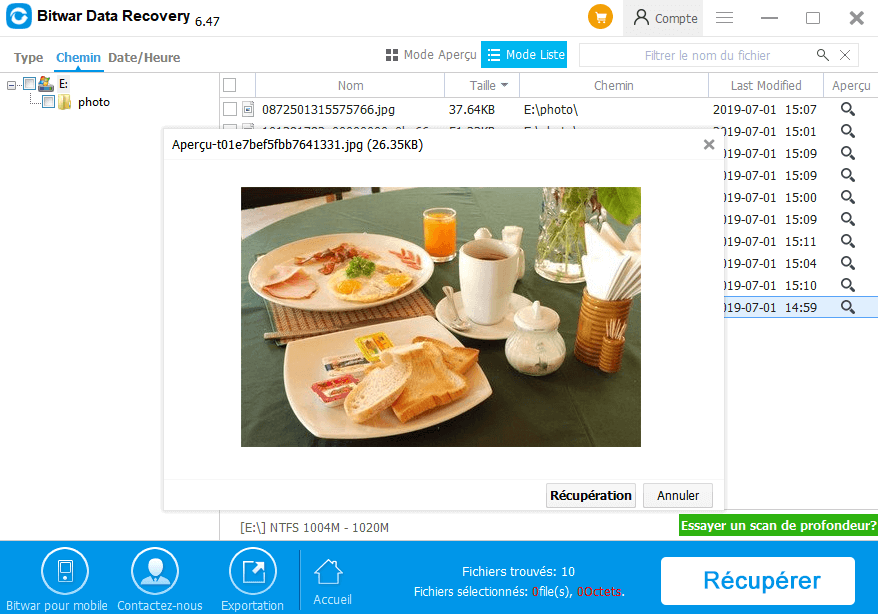
Étape 5: Une fois la récupération terminée, enregistrez les fichiers/données extraits à un endroit sûr; éviter d'enregistrer les données récupérées au même endroit où vous les avez perdues.
Suivre ces étapes rapides et simples vous aidera à restaurer toutes vos données.
Des solutions pratiques pour surmonter les Les Fichiers Supprimés Trop Grand Pour Corbeille
Solution 1: En supprimant les fichiers indésirables du bac à Corbeille:
Comme mentionné ci-dessus dans l'article, la raison de l'erreur "Les Fichiers Supprimés Trop Grand Pour Corbeille" est due à l'indisponibilité d'un espace suffisant dans le dossier Recycle Bin en raison de la taille combinée de tous les fichiers déjà dans le bac de recyclage.
Étape 1: Ouvrez le bac de recyclage et cliquez à droite sur le fichier que vous souhaitez supprimer.
Étape 2: Après avoir cliqué à droite sur les fichiers désirés, vous obtiendrez une option pour supprimer, cliquez dessus pour supprimer l'élément sélectionné.
Si vous souhaitez supprimer tous les fichiers dans le bac à recyclage, cliquez à droite sur l'icône Corbeille située sur votre ordinateur et sélectionnez l'option bac de recyclage vide.
Solution 2: En augmentant la taille d'allocation du bac de recyclage:
Étape 1: Sélectionnez Propriétés en cliquant directement sur l'icône Corbeille sur votre ordinateur.
Étape 2: À partir des propriétés du bac de recyclage, sélectionnez le lecteur d'où vous essayez de supprimer des fichiers et de rencontrer une invite.
Étape 3: Maintenant, sur la même page, sous la base de Paramètres pour l'emplacement sélectionné est la taille personnalisée de taille maximale (MB), assignez plus d'espace au dossier Corbeille du disque sélectionné en entrant la taille désirée dans le champ fourni.
Étape 4: Cliquez sur le bouton Appliquer pour enregistrer les modifications apportées.
Les deux solutions indiquées ci-dessus aideront à fixer la capacité du dossier Corbeille, ce qui permettra d'éviter l'erreur "Les Fichiers Supprimés Trop Grand Pour Corbeille".
Pourquoi utiliser bitwar Data Recovery?
N'importe qui peut rencontrer le problème se rapportant aux Les Fichiers Supprimés Trop Grand Pour Corbeille, selon les raisons mentionnées ci-dessus; vous pouvez appliquer l'une des solutions ci-dessus pour éliminer le message d'erreur.
Néanmoins, si vos données ont été perdues en raison des scénarios ci-dessous, utilisez bitwar Data Recovery pour récupérer ce dont vous avez besoin:
1. Supprimer les fichiers à l'aide de Shift-delete.
2. Fichiers perdus après avoir vidé le bac de recyclage / fichier supprimé pas dans le bac de recyclage.
3. Accidentellement supprimé les fichiers qui sont trop grands pour Recycle Bin.
4. Fichiers supprimés par virus ou cheval de Troie.
5. Formaté les données sur votre disque dur interne ou externe, lecteur flash USB, cartes mémoire SD.
6. Partition perdue, puis les données stockées sur elle devient inaccessible.
7. Suppression incorrecte du lecteur flash, de la carte SD, puis du lecteur indiqué sous le titre RAW disk/0 Bytes.
8. Incorrect supprimé le disque dur externe, lecteur flash, carte SD, puis le système toujours vous inciter le message "Vous devez formater le disque en disque avant de pouvoir l'utiliser."
9. Appareil USB non reconnu.
10. Récupérer les fichiers perdus par Ctrl+Z
Types de fichiers pris en charge:
document
photo
vidéo
audio
fichier
email
Conseils pro: En tant que logiciel professionnel de récupération de données, Bitwar offre de nombreuses autres solutions de récupération de données qui vous aident à éliminer les problèmes de perte de données, il suffit de visiter nos mots clés tutorialous de recherche. Ou vous nous envoyez un courriel à support@bitwar.net pour obtenir le soutien de notre agent technique.
This article is original, reproduce the article should indicate the source URL:
http://adminweb.bitwar.nethttps://fr.bitwar.net/course/delete/2218.html
Keywords:Les Fichiers Supprimés Trop Gr



